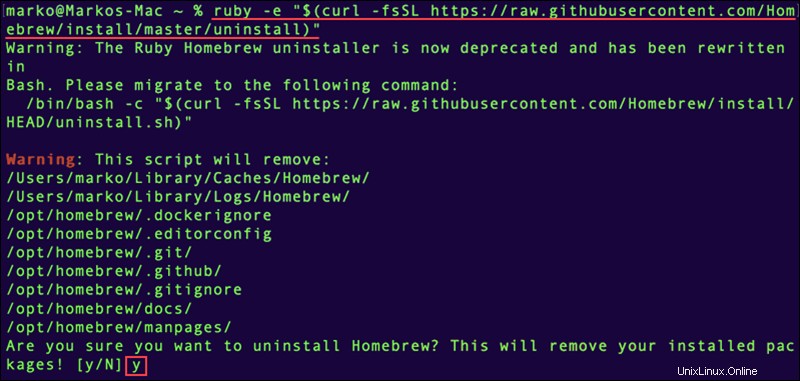はじめに
Homebrewは無料のmacOSパッケージマネージャーで、ターミナルでコマンドを実行することでソフトウェアをインストール、更新、または削除できます。 Homebrewを使用すると、PostgreSQL、Python、PHP、NginxなどのmacOS用のさまざまな開発者ツールの最新バージョンを簡単にインストールできます。
このチュートリアルでは、macOSにHomebrewをインストールして使用する方法を学びます。
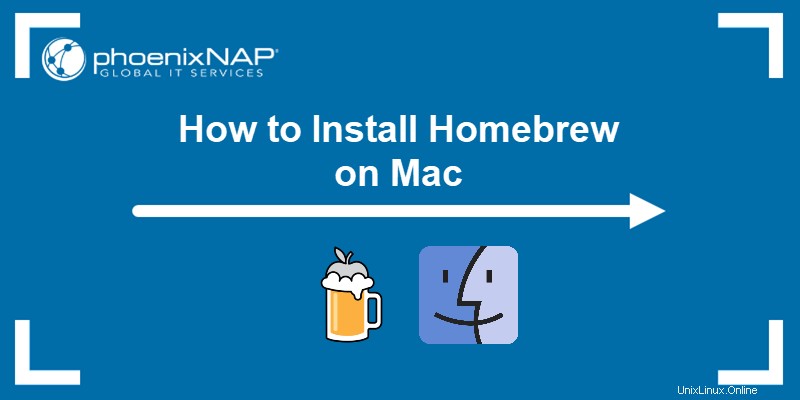
前提条件
- macOS Catalina以降を実行しているコンピューター(古いバージョンの公式サポートはありませんが、動作する場合もあります)
- 管理者権限
MacにHomebrewをインストールするにはどうすればいいですか?
以下の手順に従って、MacにHomebrewインストールスクリプトをダウンロードして実行します。
Xcodeコマンドラインツールのインストール
XcodeはmacOSの統合開発環境であり、Homebrewが正しく機能するために必要なツールが含まれています。
AppStoreの10GBXcodeパッケージ全体は必要ないため、Xcodeコマンドラインツールのみをインストールしてください。
次の手順に従ってください:
1. Finderから、移動を選択します ユーティリティをクリックします すべてのユーティリティを表示します。
2.ターミナルを見つけて起動します アプリ。
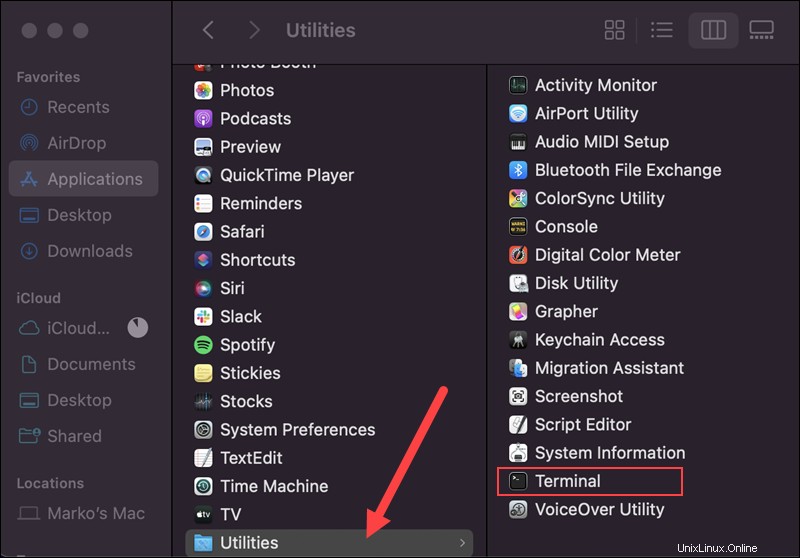
3.ターミナルで、次のコマンドを実行してXcodeコマンドラインツールをインストールします。
xcode-select --install4.インストールをクリックします インストールを続行するように求められたら。
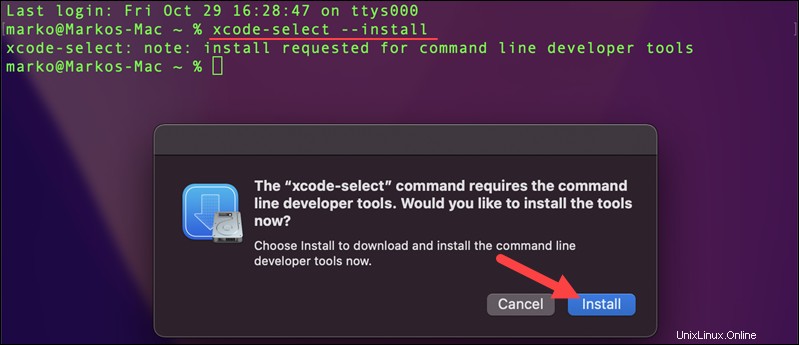
5.スクリプトにXcode使用許諾契約が表示されます。利用規約に同意する場合は、[同意する]をクリックしてください インストールが完了するのを待ちます。
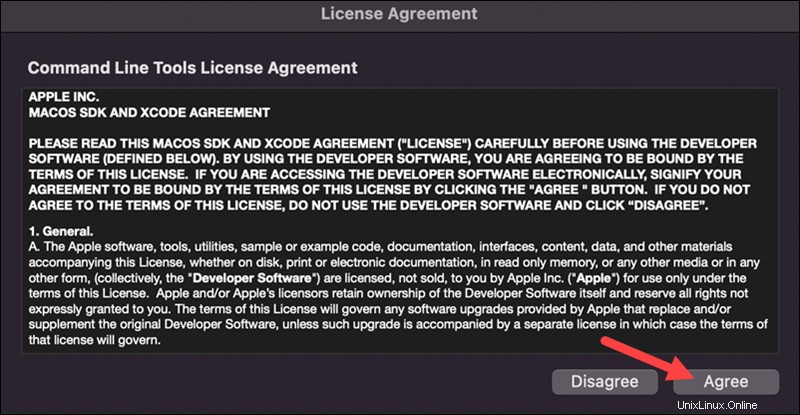
Homebrewをインストール
Xcodeコマンドラインツールをインストールした後、以下の手順に従ってHomebrewをインストールします。
1.インストールスクリプトをダウンロードします:
- macOS High Sierraを実行しているユーザー 、シエラ 、エルキャピタン 、またはそれ以前の実行:
/usr/bin/ruby -e "$(curl -fsSL https://raw.githubusercontent.com/Homebrew/install/master/install)"- Catalinaを実行しているユーザー 、モハベ 、またはビッグサー 、実行:
/bin/bash -c "$(curl -fsSL https://raw.githubusercontent.com/Homebrew/install/master/install.sh)"2.プロンプトが表示されたら管理者パスワードを入力し、戻るを押します。 続ける。ダウンロードが完了するのを待ちます。
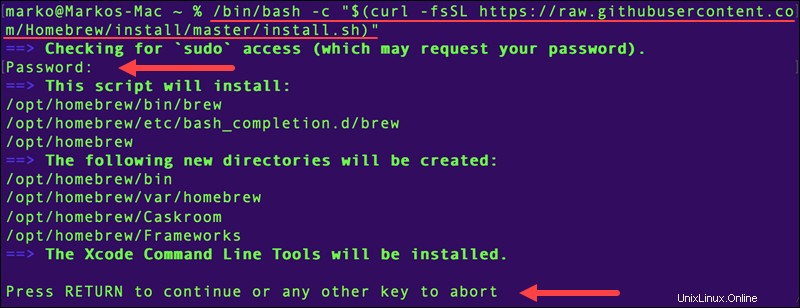
インストールスクリプトは、コンピュータにどのような変更を加えるかを知らせます。
3.戻るを押します Homebrewをインストールします。インストールには数分かかる場合があるため、インストールが成功するまで待ちます 表示されるメッセージ。
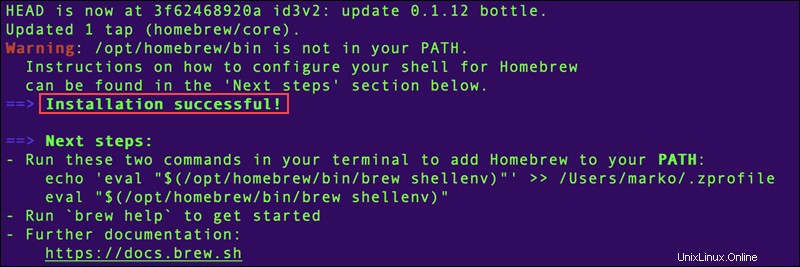
アナリティクスをオフにする
Homebrewはデフォルトでいくつかのシステム情報を収集し、それを開発者に送り返します。以下を収集します:
- 自作ユーザーエージェント。
- GoogleAnalyticsバージョン。
- 自作分析追跡IDと自作分析ユーザーID。
- イベント(例:Homebrew
install) イベントカテゴリ。
次のコマンドを実行して、分析データ収集を無効にします。
brew analytics off分析を無効にした後、次のコマンドを実行して分析データの収集ステータスを確認できます。
brew analytics
出力により、分析が有効か無効かがわかります。
パッケージのインストール、更新、または削除
- パッケージのインストール:
次の構文を使用して、Homebrewを使用してパッケージをインストールできます。
brew install [package name]
たとえば、treeをインストールするには ディレクトリツリーのグラフィック表現を有効にするには、次のように入力します。
brew install tree
このコマンドは、Homebrewパッケージリストを更新し、 treeをインストールします。 コマンド。
- パッケージの更新:
常に最新の機能を利用できるように、Homebrewを介してインストールされたパッケージとパッケージマネージャーを定期的に更新する必要があります。
更新が必要なパッケージのリストを表示するには、次のコマンドを実行します。
brew outdated次の構文を使用して、特定のパッケージを更新します。
brew update [package name]最新のHomebrewバージョンがあるかどうかを確認するには、次のコマンドを実行します。
brew update
Homebrewを新しくインストールしたので、出力にはすべてが最新であることが示されます。
- パッケージの削除:
警告: アンインストールするソフトウェアと現在使用しているソフトウェアの間に依存関係がある場合があります。次の構文を使用して確認します。
brew deps [package name]ソフトウェアの依存関係に関係なくパッケージをアンインストールするには、次の構文を使用します。
brew uninstall --ignore-dependencies [package name]以前にHomebrewを介してインストールした特定のソフトウェアが不要になった場合は、次の構文でシステムから削除します。
brew uninstall [package name]
上記の例では、treeをアンインストールしました パッケージ。
Homebrewをアンインストールする方法
システムからHomebrewをアンインストールするには、以下の手順に従います。
1.次のコマンドを実行します:
- macOSの場合カタリナ 、ビッグサー 、およびモハベ :
/bin/bash -c "$(curl -fsSL https://raw.githubusercontent.com/Homebrew/install/HEAD/uninstall.sh)"- macOSの場合ハイシエラ 、シエラ 、エルキャピタン 、またはそれ以前:
ruby -e "$(curl -fsSL https://raw.githubusercontent.com/Homebrew/install/master/uninstall)"
2.システムは、削除するHomebrewファイルを通知し、確認を求めます。 yと入力します 戻るを押します システムからHomebrewをアンインストールします。